 Tutoriel système
Tutoriel système
 Série Windows
Série Windows
 Comment réinstaller le système si le système Win10 tombe en panne et ne peut pas être saisi ?
Comment réinstaller le système si le système Win10 tombe en panne et ne peut pas être saisi ?
Comment réinstaller le système si le système Win10 tombe en panne et ne peut pas être saisi ?
Lorsque vous utilisez le système win10, vous risquez de rencontrer des pannes du système, une incapacité à entrer, etc. Face à ce dilemme, nous choisissons généralement de réparer le système en réinstallant Win10. Ensuite, laissez-moi vous expliquer en détail comment réparer le système. Télécharger l'image système Win10 0 Téléchargement du système 32 bits
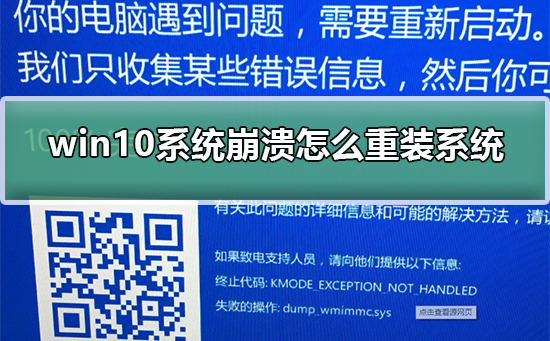 notebook win10 Téléchargement du système 32 bits
notebook win10 Téléchargement du système 32 bits
|
Comment réinstaller le système si le système Win10 tombe en panne | |
| Après avoir redémarré l'ordinateur, appuyez sur et. maintenez F8 pour accéder aux options de démarrage avancées de l'ordinateur. Choisissez d'utiliser la configuration correcte la plus récente |
| 2 Ensuite, après être entré dans le système, nous pouvons supprimer le fichier d'erreur d:Windowssystem32driversspoon.sys que nous venons de détecter.
| | 3. Enfin, vous pouvez trouver le fichier via le chemin et le supprimer, ou vous pouvez supprimer le fichier directement via la fenêtre d'invite de commande.
4. Redémarrez ensuite l'ordinateur. Lorsque l'écran de démarrage apparaît, utilisez la touche de raccourci de démarrage USB pour accéder à l'interface du menu principal du système d'installation USB, sélectionnez le système d'installation et appuyez sur la touche Entrée pour confirmer la sélection. |
2. Lorsque l'ordinateur démarre, appuyez sur la touche [DEL] pour accéder au BIOS.
1. L'anglais ci-dessous : Appuyez sur DEL pour entrer dans SETUP, ce qui signifie appuyer sur [DEL] pour entrer dans les paramètres du BIOS
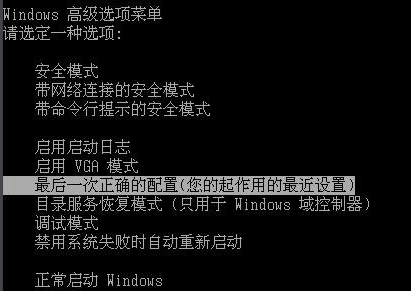 2 Dans le BIOS, sélectionnez le deuxième élément, puis entrez et modifiez la séquence de démarrage. avec L'option avec le mot USB est la première.
2 Dans le BIOS, sélectionnez le deuxième élément, puis entrez et modifiez la séquence de démarrage. avec L'option avec le mot USB est la première.
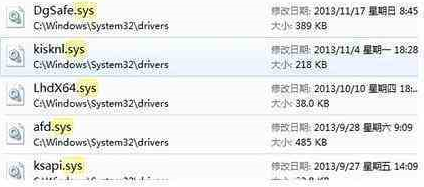 3. Insérez ensuite le disque de démarrage du disque U du système win10 préparé dans l'interface USB de l'ordinateur et suivez les instructions pour réinstaller le système win10.
3. Insérez ensuite le disque de démarrage du disque U du système win10 préparé dans l'interface USB de l'ordinateur et suivez les instructions pour réinstaller le système win10.
Comment créer un disque de démarrage USB pour le système Win10>>>
4. Une fois l'installation terminée, entrez dans le BIOS et modifiez l'ordre de démarrage en premier sur HDD (disque dur) et sur USB Two. L'installation du système d'exploitation est maintenant terminée.

Ce qui précède est le contenu détaillé de. pour plus d'informations, suivez d'autres articles connexes sur le site Web de PHP en chinois!

Outils d'IA chauds

Undresser.AI Undress
Application basée sur l'IA pour créer des photos de nu réalistes

AI Clothes Remover
Outil d'IA en ligne pour supprimer les vêtements des photos.

Undress AI Tool
Images de déshabillage gratuites

Clothoff.io
Dissolvant de vêtements AI

Video Face Swap
Échangez les visages dans n'importe quelle vidéo sans effort grâce à notre outil d'échange de visage AI entièrement gratuit !

Article chaud

Outils chauds

Bloc-notes++7.3.1
Éditeur de code facile à utiliser et gratuit

SublimeText3 version chinoise
Version chinoise, très simple à utiliser

Envoyer Studio 13.0.1
Puissant environnement de développement intégré PHP

Dreamweaver CS6
Outils de développement Web visuel

SublimeText3 version Mac
Logiciel d'édition de code au niveau de Dieu (SublimeText3)

Sujets chauds
 Explication détaillée des étapes pour obtenir les autorisations d'administrateur système Win11
Mar 08, 2024 pm 09:09 PM
Explication détaillée des étapes pour obtenir les autorisations d'administrateur système Win11
Mar 08, 2024 pm 09:09 PM
Windows 11, en tant que dernier système d'exploitation lancé par Microsoft, est profondément apprécié des utilisateurs. Lors de l'utilisation de Windows 11, nous devons parfois obtenir les droits d'administrateur système afin d'effectuer certaines opérations nécessitant des autorisations. Ensuite, nous présenterons en détail les étapes pour obtenir les droits d'administrateur système dans Windows 11. La première étape consiste à cliquer sur "Menu Démarrer". Vous pouvez voir l'icône Windows dans le coin inférieur gauche. Cliquez sur l'icône pour ouvrir le "Menu Démarrer". Dans la deuxième étape, recherchez et cliquez sur "
 Comment supprimer le pack de langue installé dans le système win10
Jan 06, 2024 pm 10:37 PM
Comment supprimer le pack de langue installé dans le système win10
Jan 06, 2024 pm 10:37 PM
Lorsque nous utilisons le système d'exploitation Win10, dans certains cas, nous devrons peut-être supprimer le module linguistique du système. À ce stade, recherchez d'abord l'option de langue, puis choisissez d'ajouter un pack de langue. Au cours de ce processus, décochez le pack de langue à supprimer, puis supprimez-le. Comment supprimer le module linguistique installé dans le système win10 : 1. Utilisez win+i pour ouvrir les paramètres et trouver les options d'heure et de langue. 2. Sélectionnez l'option « Langue » dans les options d'heure et de langue. 3. Sélectionnez « Ajouter une langue » et passez à l'étape suivante. 4. Décochez le pack de langue lors de l'ajout d'une langue. Une fois l'ajout terminé, vous pouvez télécharger le pack de langue et le pack vocal séparément ;
 Comment initialiser l'ordinateur dans Win7
Jan 07, 2024 am 11:53 AM
Comment initialiser l'ordinateur dans Win7
Jan 07, 2024 am 11:53 AM
Le système win7 est un très excellent système hautes performances Lors de l'utilisation continue de win7, de nombreux amis demandent comment initialiser l'ordinateur dans win7 ! Aujourd'hui, l'éditeur vous expliquera comment restaurer les paramètres d'usine d'un ordinateur win7. Informations connexes sur la façon d'initialiser l'ordinateur dans Win7 : Instructions détaillées avec images et texte Étapes : 1. Ouvrez le « Menu Démarrer » et entrez. 2. Cliquez pour entrer les paramètres en bas du côté gauche. 3. Dans l'interface des paramètres de mise à jour et de récupération Win10, sélectionnez. 4. Cliquez ci-dessous « Supprimer tout le contenu et réinstaller Windows ». 5. Vous pouvez voir les paramètres « Initialisation » suivants, puis cliquez sur. 6. Entrez l'option de paramètre « Votre ordinateur dispose de plusieurs lecteurs ». Il existe deux options ici, que vous pouvez choisir en fonction de la situation.
 Comment afficher le suffixe de fichier sous le système Win11 ? Interprétation détaillée
Mar 09, 2024 am 08:24 AM
Comment afficher le suffixe de fichier sous le système Win11 ? Interprétation détaillée
Mar 09, 2024 am 08:24 AM
Comment afficher le suffixe de fichier sous le système Win11 ? Explication détaillée : Dans le système d'exploitation Windows 11, le suffixe de fichier fait référence au point après le nom du fichier et aux caractères qui le suivent, qui est utilisé pour indiquer le type de fichier. Par défaut, le système Windows 11 masque le suffixe du fichier, de sorte que seul le nom du fichier puisse être vu dans l'explorateur de fichiers mais que le type du fichier ne puisse pas être compris intuitivement. Cependant, pour certains utilisateurs, l'affichage des suffixes de fichiers est nécessaire car cela les aide à mieux identifier les types de fichiers et à effectuer les opérations associées.
 Comment implémenter la commutation double système dans le système Win10
Jan 03, 2024 pm 05:41 PM
Comment implémenter la commutation double système dans le système Win10
Jan 03, 2024 pm 05:41 PM
De nombreux amis ne sont peut-être pas habitués au système Win lorsqu'ils entrent en contact avec celui-ci. À l'heure actuelle, vous pouvez basculer entre les deux systèmes. entre les deux systèmes. Comment basculer entre deux systèmes dans le système Win10 1. Changement de touche de raccourci 1. Appuyez sur les touches "win" + "R" pour ouvrir l'exécution 2. Entrez "msconfig" dans la zone d'exécution et cliquez sur "OK" 3. Dans le " ouvert " configuration du système" Dans l'interface, sélectionnez le système dont vous avez besoin et cliquez sur "Définir par défaut". Une fois terminé, "Redémarrer" peut terminer le changement. Méthode 2. Sélectionnez le commutateur lors du démarrage 1. Lorsque vous avez deux systèmes, une interface d'opération de sélection apparaîtra au démarrage. Vous pouvez utiliser les touches " Haut et Bas du clavier pour sélectionner le système.
 Comment installer le système Windows 7 sur un ordinateur sur un téléphone Android
Jan 05, 2024 pm 06:41 PM
Comment installer le système Windows 7 sur un ordinateur sur un téléphone Android
Jan 05, 2024 pm 06:41 PM
Lorsque nous utilisons le système d'exploitation win7, nous rencontrerons inévitablement des situations qui nous obligeront à réinstaller le système. Ainsi, pour la question de savoir comment installer le système win7 sur un téléphone Android sur un ordinateur, l'éditeur pense que nous devons d'abord installer un logiciel d'émulation associé sur notre téléphone, puis télécharger le système d'exploitation requis sur notre téléphone et le connecter à l'ordinateur pour l'installer et fonctionner. Jetons un coup d'œil aux étapes détaillées pour voir comment l'éditeur a fait ~ Comment installer le système win7 sur un téléphone Android sur un ordinateur 1. Téléchargez et installez d'abord DriverDroid, puis configurez-le selon l'assistant de configuration après l'avoir exécuté. 2. Notez ensuite que le téléphone Android a obtenu ROOT et doit être connecté à un ordinateur lors de la configuration. 3. Déplacez le fichier bios automatiquement téléchargé par le téléphone vers le répertoire racine de l'image (mémoire du téléphone/D
 Comment réinstaller le système d'exploitation Windows 7 Ultimate
Jan 03, 2024 pm 07:39 PM
Comment réinstaller le système d'exploitation Windows 7 Ultimate
Jan 03, 2024 pm 07:39 PM
Lorsque nous utilisons le système d'exploitation win7, si divers problèmes surviennent dans le système pendant l'utilisation, nous penserons certainement à réinstaller le système d'exploitation si nous ne parvenons pas à le résoudre. Ainsi, concernant la question de savoir comment réinstaller le système Windows 7 Ultimate, l'éditeur estime que ce n'est pas difficile. Il nous suffit de télécharger un système d'exploitation sûr et écologique, puis d'utiliser les outils et logiciels appropriés pour réinstaller le système. Jetons un coup d'œil aux étapes spécifiques pour voir comment l'éditeur a procédé ~ Comment réinstaller le système Windows 7 Ultimate Edition 1. Outils de préparation à la réinstallation du système win7 : 1. Un disque U vide de 8 Go 2. Création du disque de démarrage du disque Xiaobai U outil >>> Adresse de téléchargement de réinstallation en un clic pour les débutants <<<3. Préparez la version ultime du système Win7&g.
 Le problème des redémarrages fréquents de l'écran bleu sur les ordinateurs Win10
Jan 05, 2024 am 11:27 AM
Le problème des redémarrages fréquents de l'écran bleu sur les ordinateurs Win10
Jan 05, 2024 am 11:27 AM
Le système win10 est un excellent système très confortable à utiliser ! Des performances de travail stables et puissantes sont la caractéristique du système. Bien que le système soit très bon, divers problèmes surviendront inévitablement ! Récemment, des amis ont signalé avoir rencontré des redémarrages fréquents de l'écran bleu de l'ordinateur lors de l'utilisation du système Win10. Aujourd'hui, l'éditeur vous proposera la solution au redémarrage de l'écran bleu de l'ordinateur. Solutions aux redémarrages fréquents des écrans bleus sur les ordinateurs Windows 10 : analyse des causes d'échec et opérations de solution 1. La plupart des écrans bleus sont causés par des problèmes de pilote. L'environnement de démarrage en mode sans échec ne chargera que certains fichiers système et pilotes nécessaires, ce qui peut exclure les logiciels tiers. ou des conducteurs. 2. Si l'écran bleu ou l'écran bleu n'apparaît plus en mode sans échec





